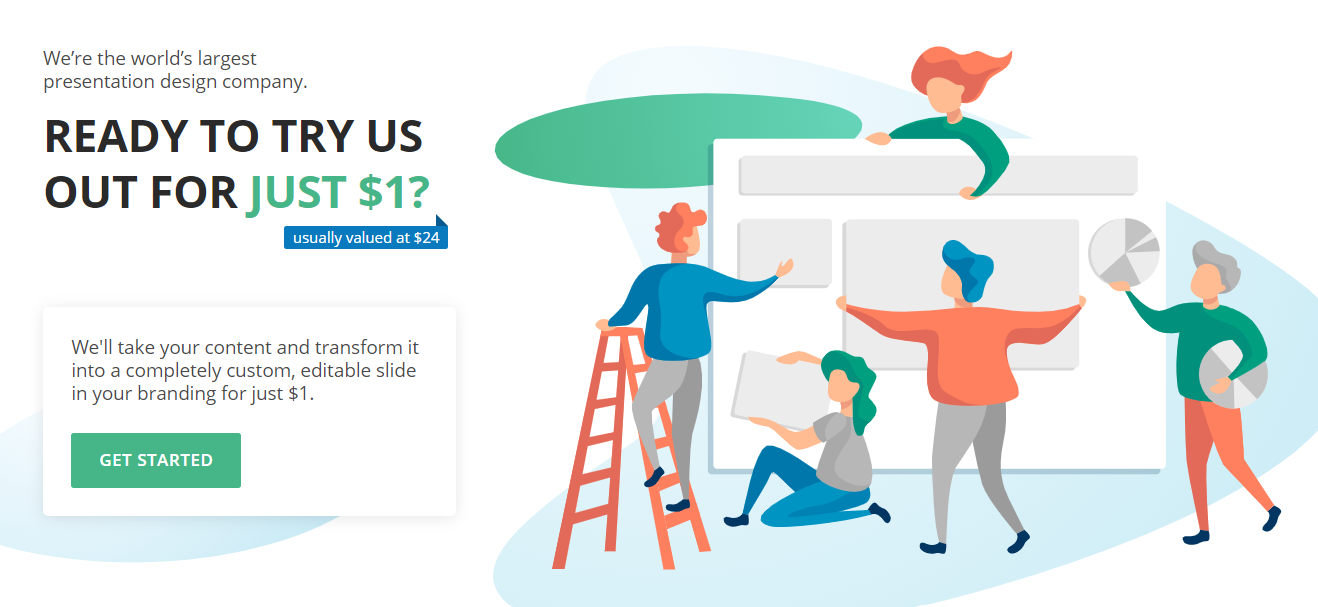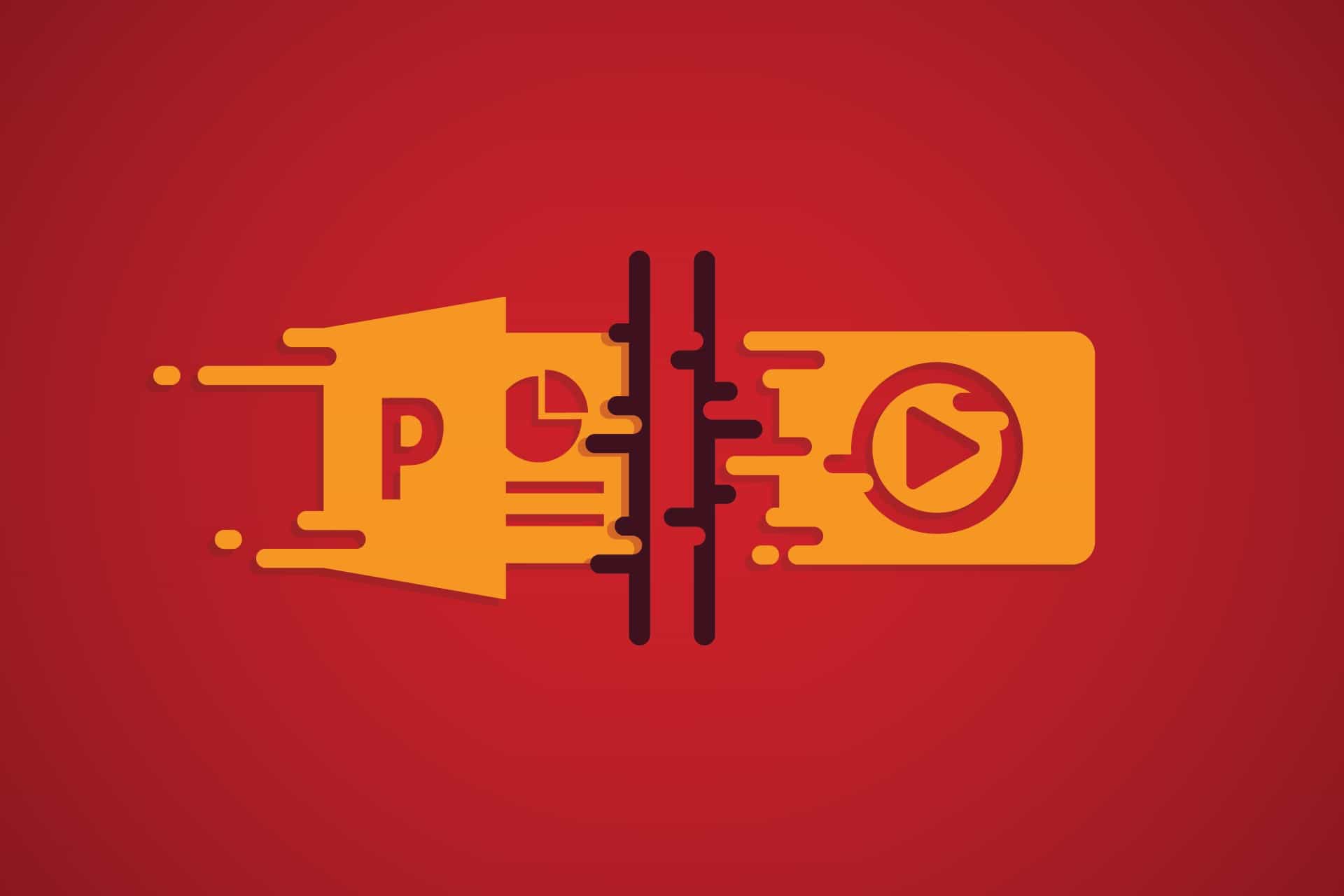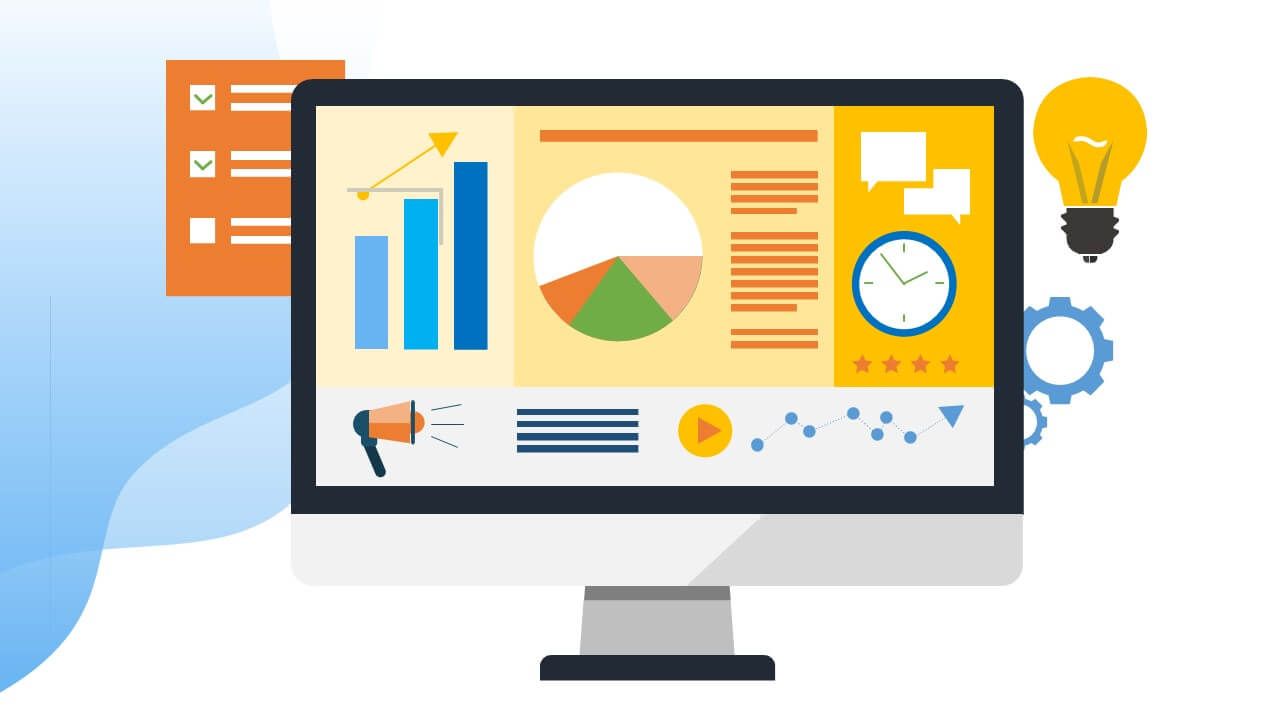¡Haga que sus Diapositivas de PowerPoint Avancen Automáticamente!
Disclaimer: Este artículo fue publicado originalmente en inglés el 09 de diciembre de 2020. En 24Slides queremos mejorar la experiencia del usuario en nuestros mercados principales. Por ello, seguiremos traduciendo más y más artículos al español. Por favor, ten paciencia con nosotros. Se trata de un proceso continuo que estamos muy contentos de ofrecer a nuestros lectores de habla hispana.
La función de reproducción automática de PowerPoint es una herramienta increíble para crear carruseles de diapositivas que avanzan automáticamente. Las presentaciones de PowerPoint automáticas son estupendas para dejarlas en quioscos o cabinas publicitarias. E incluso puedes enviarlas con grabaciones o narraciones de voz para asegurarte de que tu audiencia obtenga el máximo provecho. Olvídate de la preocupación por hacer clic de diapositiva en diapositiva aprendiendo a hacer un PowerPoint que corra automáticamente.
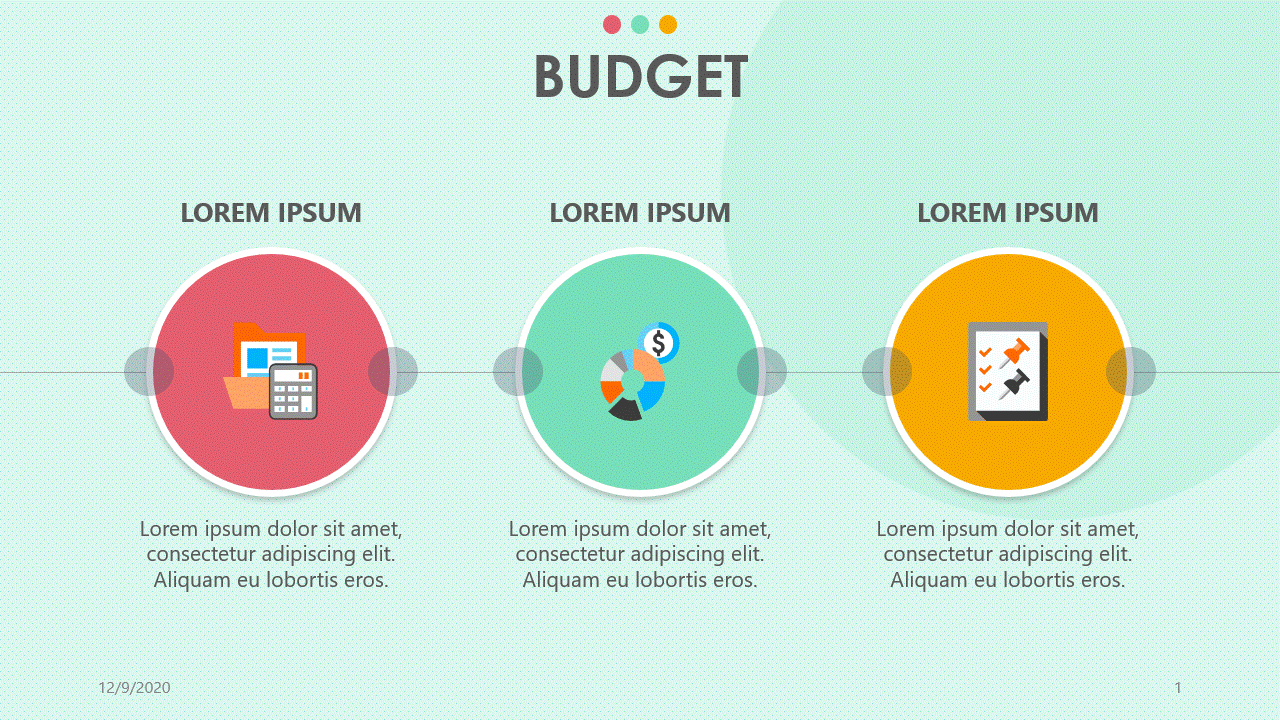
¿Por qué utilizar una presentación de PowerPoint automática?
La forma en la que hablas en público es clave cuando se hace una presentación con PowerPoint. Sin embargo, tener que hacer clic para ir diapositiva a diapositiva puede ser a veces muy molesto e incluso estropear tu ritmo. Para evitar interrumpirte, crear una presentación de PowerPoint que avance automáticamente de diapositiva a diapositiva puede ser una gran herramienta. Podrás concentrarte en lo que estás diciendo sin preocuparte de si estás mostrando la diapositiva correcta o no. Por ejemplo, una presentación Pecha Kucha funciona perfectamente PowerPoint que avanza las diapositivas automáticamente.

Aprender a hacer que sus diapositivas de PowerPoint se reproduzcan automáticamente también puede ser muy útil para la publicidad. Si tienes un quiosco o un stand en una convención, una presentación de PowerPoint autoejecutable puede ayudarte a llegar a más personas sin que tengan que hablar de tú a tú con un vendedor. PowerPoint es una herramienta visualmente atractiva por naturaleza, y puede ser muy útil como una especie de "fondo".
Incluso puedes utilizar una presentación de PowerPoint autoejecutable para cuando no puedas estar físicamente presente. Añade voces en off, grabaciones e incluso gestos con el puntero láser para asegurarte de que tu audiencia saca el máximo partido a tu presentación. Puedes utilizar presentaciones de PowerPoint automáticas para enviarlas o incluso dejarlas funcionando solas para la audiencia.
Función de presentación automática de PowerPoint
Por suerte, la función de reproducción automática de PowerPoint hace que sea realmente fácil crear un presentación que se ejecute automáticamente. Además, incluye varias opciones y matices diferentes, por lo que puedes personalizar tu presentación automática para que se adapte perfectamente a tus necesidades.
Ten en cuenta qué cuestiones necesitas incluir. ¿Necesitas diapositivas que sólo sirvan de fondo? ¿O necesitas que las diapositivas se ajusten a tu discurso y sigan tiempos específicos? ¿Quieres que sean sólo un complemento de tu presentación? ¿O deben tener una narración en caso de que no estés presente mientras se ejecutan las diapositivas? En función de esto, puedes utilizar diferentes configuraciones de reproducción automática para que se adapten lo mejor posible a lo que necesitas.
Reproducción automática de PowerPoint vs. presentación en bucle
Las presentaciones de PowerPoint con ejecución automática pueden confundirse a veces con las presentaciones en bucle. Pero no son mutuamente excluyentes. De hecho, ¡funcionan perfectamente juntas! Una presentación de PowerPoint automática es una presentación en la que no necesitas hacer clic para avanzar a la siguiente diapositiva. Una presentación de PowerPoint en bucle es aquella que, una vez que llega a la última diapositiva, vuelve a empezar desde el inicio.
Por ejemplo, en una presentación en la que quieres centrarte en tu exposición y no en el avance de las diapositivas. En este caso, puedes hacer un PowerPoint automático, pero en realidad no necesitas que tu presentación se repita cuando hayas terminado. Pero si se trata de un PowerPoint que vas a dejar funcionando en un quiosco o en un stand como publicidad, entonces probablemente debas hacerlo en bucle. Echa un vistazo a la guía paso a paso que aparece a continuación para aprender a hacer una presentación de PowerPoint que se ejecute automáticamente y que además se reproduzca en bucle.
OPCIÓN 1: Cómo hacer que un PowerPoint se reproduzca automáticamente
Utilizar la función de reproducción automática de PowerPoint es muy fácil. También ofrece una amplia gama de opciones para un pase de diapositivas de ejecución automática. Puedes añadir tiempos personalizados, añadir narraciones y grabaciones y, en definitiva, te permite olvidarte totalmente de tener que avanzar manualmente tus diapositivas.
1. Pestaña "Presentación con diapositivas" > Opción "Configuración de la presentación de diapositivas”
Esta pestaña será tu mejor amiga para personalizar la forma en que tus diapositivas de PowerPoint avanzan automáticamente. En el grupo "Configurar", encontrarás la opción Configuración de la presentación con diapositivas para empezar a personalizar tu presentación automática.

2. Elige una opción de PowerPoint autoejecutable
Una vez que hagas clic en la opción Configuración de la presentación con diapositivas, obtendrás una nueva ventana en la que podrás elegir diferentes opciones para un PowerPoint que corra automáticamente.
- "Presentado por un orador" es el modo default en el que suele empezar PowerPoint. Lo más probable es que todas tus presentaciones estén ya en esta configuración, en la que haces clic o utilizas las teclas para hacer avanzar las diapositivas.
- El modo "Examinada de forma individual" es una de las opciones para crear un PowerPoint autoejecutable. Te permitirá crear una presentación de tus diapositivas en una ventana (no en pantalla completa como es habitual). Tus espectadores no podrán avanzar de diapositiva en diapositiva. Asegúrate de que la opción "Usar los intervalos de diapositiva guardados" está seleccionada para que esta opción funcione correctamente.
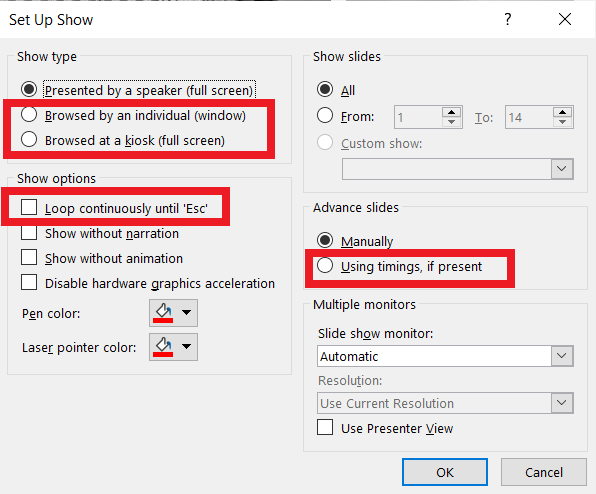
- Por último, la opción “Examinada en exposición” te permite hacer un montaje de diapositivas continuo en pantalla completa que se ejecuta automáticamente. Esta opción activa tanto el bucle como la opción de temporización. Esto significa que tu pase de diapositivas seguirá funcionando hasta que pulses ESC.
Si no estás seguro de cuál es la mejor opción para ti, recuerda que siempre puedes seleccionar manualmente la opción de bucle (“Repetir el ciclo hasta presionar ‘Esc’”) y de tiempos ( "Usar los intervalos de diapositiva guardados"). Prueba diferentes opciones con ellas y comprueba cómo quedará tu presentación con los diferentes ajustes.
3. Establece tus tiempos
Ahora que la configuración básica está hecha, es el momento de configurar los tiempos. Esto significa definir cuánto tiempo quieres que tu presentación de PowerPoint dedique a cada diapositiva antes de avanzar automáticamente a la siguiente.
"Ensayar intervalos" te permitirá recorrer tu presentación diapositiva a diapositiva, y registrará el tiempo que dedicas a cada una. Recuerda que la práctica hace la perfección. Si quieres que tus diapositivas se ajusten perfectamente a tu discurso, vale la pena que dediques algo de tiempo y esfuerzo a asegurarte de que tus tiempos son precisos.

Cuando hayas terminado de pasar por todas tus diapositivas, aparecerá un mensaje para guardar tus tiempos. Puedes guardarlo y seguir ensayando con tu PowerPoint de ejecución automática.
4. Si lo necesitas, añade grabaciones
También puedes utilizar tu presentación automática de PowerPoint para un stand en el que no estarás presente en todo momento. Si quieres añadir una voz en off con comentarios o explicaciones en tus diapositivas, puedes grabarte a ti mismo y tu presentación los incluirá automáticamente.

Selecciona la opción de "Grabar presentación con diapositivas" para trabajar en ello. También puedes elegir si quieres añadir una grabación de ti mismo con tu cámara o sólo con tu voz. Incluso puedes añadir comentarios con bolígrafo y resaltar elementos concretos. ¡Será como si estuvieras allí mismo con tus espectadores!
Por último, recuerda probar tu presentación antes de enviar la versión final. Crear una presentación de PowerPoint que se ejecute automáticamente no es difícil, pero puede llevar un tiempo acostumbrarse a todas sus funciones. Asegúrate de que tu presentación tiene exactamente el aspecto que deseas.
OPCIÓN 2: Cómo hacer que un PowerPoint se reproduzca automáticamente
La función de reproducción automática de PowerPoint tiene un montón de opciones estupendas para crear una presentación de diapositivas automática completamente personalizada. Pero si necesitas algo más sencillo, ¡también lo tenemos cubierto!
Esta opción es genial si sólo quieres que tus diapositivas avancen automáticamente a intervalos regulares. Si no necesitas complejas grabaciones de voz, gestos con el puntero láser y tiempos personalizados para cada diapositiva, entonces esta opción puede funcionar bien para ti. Crea un sencillo carrusel de diapositivas que avanza una a una.
1. Pestaña de transiciones
En la pestaña Transiciones, localiza el grupo "Intervalos". ¡Aquí es donde vas a trabajar!

2. Añade el tiempo de tus diapositivas
Añade manualmente el tiempo que quieres dedicar a cada una de tus diapositivas en la opción “Después de”.
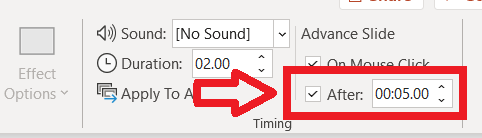
3. “Aplicar a todas”
Asegúrate de seleccionar la opción "Aplicar a todas" para que todas tus diapositivas tengan la misma duración. Esto es lo que creará intervalos regulares para tu presentación de PowerPoint autoejecutable.
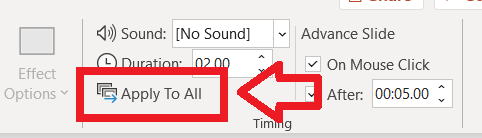
También puedes desmarcar la opción "Al hacer clic con el mouse", dependiendo de si quieres o no que tus diapositivas también avancen normalmente. No olvides que si quieres que tu presentación se repita en bucle, también puedes añadirlo manualmente en la pestaña Presentación con diapositivas.
Obtén tus propias diapositivas de PowerPoint profesionalmente personalizadas
Estos pasos te ayudarán a hacer una presentación de PowerPoint que se ejecute automáticamente. Pero ensayar también es clave para que la presentación tenga éxito. Para conseguir que tu PowerPoint corra automáticamente y se adapte perfectamente a tu discurso, no hay atajos. La práctica es imprescindible para crear una presentación realmente excepcional.
Si quieres crear una presentación que realmente asombre a tu público, ¡también deberías dedicar algo de tiempo y esfuerzo al diseño de tu presentación! Tus diapositivas pueden ayudarte a transmitir profesionalidad, creatividad y lo meticuloso y detallista que eres. O, por el contrario, un mal diseño de presentación puede hacerte parecer perezoso, improvisado y descuidado. El aspecto de tu presentación es tu tarjeta de presentación empresarial, y puede influir profundamente en la impresión que el público se llevará de ti.
24Slides crea diseños de PowerPoint personalizados para algunas de las mayores empresas de todo el mundo. Puedes confiar en nuestros diseñadores para que trabajen en un diseño de presentación que no sólo transmita perfectamente toda tu información, sino que también cree un gran impacto en tu audiencia. Envíanos tus diapositivas y en 24 horas obtendrás un diseño de PowerPoint personalizado que sin duda permanecerá en la mente de tu audiencia mucho después de que tu presentación haya terminado.